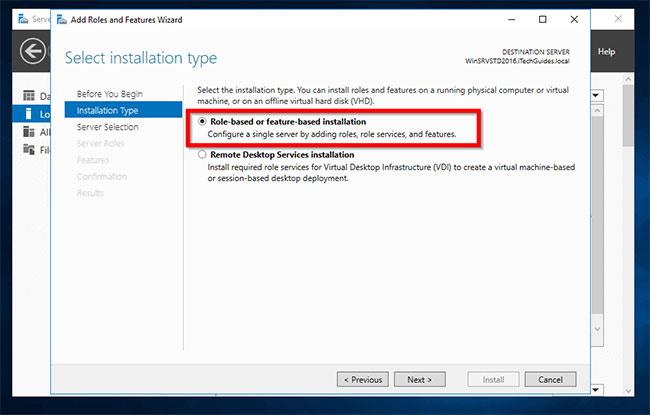Personalisering av Windows 10-skärmen är Personalization, vilket har förändrat gränssnittet såväl som arrangemanget av alternativ som att byta bakgrund, ändra datorlåsskärmen etc. Detta gör att många Windows 7- och Windows 8-användare byter till Windows 10. Windows 10 har svårt att använda anpassning. Om du vill använda det gamla personaliseringsgränssnittet på Windows 10 kan du göra det väldigt enkelt.
Hur man öppnar personaliserings gamla gränssnitt
Steg 1:
Tryck på tangentkombinationen Windows + R för att öppna dialogrutan Kör, ange sedan nyckelordet nedan och klicka på Ok för att komma åt.
- utforskarskal:::{ED834ED6-4B5A-4bfe-8F11-A626DCB6A921}

Steg 2:
Omedelbart efter det kommer det gamla anpassningsgränssnittet på Windows 7 och Windows 8 att visas som visas nedan. Det kommer fortfarande att finnas bekanta delar för att anpassa datorskärmens gränssnitt som Färg, Skrivbordsbakgrund, Skärmsläckare, Ändra skrivbordsikoner. Eller vissa avsnitt som Ändra muspekare, Ljud.

Dessutom, för att öppna funktionerna som finns i det gamla anpassningsgränssnittet, kan du använda kommandona nedan.
Öppna fönstret Ljud
- rundll32.exe shell32.dll, Control_RunDLL mmsys.cpl ,2
Öppna fönstret Skärmsläckare
- rundll32.exe shell32.dll,Control_RunDLL desk.cpl,screensaver,@screensaver

Öppna fönstret Ändra muspekare
- rundll32.exe shell32.dll,Control_RunDLL main.cpl,,1
Öppna fönstret Ändra skrivbordsikoner
- rundll32 shell32.dll,Control_RunDLL desk.cpl,,0
Med enkla kommandon kan du enkelt öppna gränssnittet för anpassning av Windows 7 och Windows 8 på din Windows 10-dator. Så vi kommer att anpassa Windows-skärmen snabbare med välbekanta alternativ.
Se mer:
Önskar dig framgång!